AI抠图详细步骤
溜溜自学 平面设计 2022-02-22 浏览:1748
大家好,我是小溜,相信很多小伙伴都想了解AI是如何进行抠图的,其实抠图的方法非常简单,今天小溜就给大家分享一下AI抠图详细具体的操作步骤,希望本文内容可以帮助到大家,感兴趣的小伙伴可以一起学习了解一下。
想要更深入的了解“AI”可以点击免费试听溜溜自学网课程>>
工具/软件
电脑型号:联想(lenovo)天逸510s; 系统版本:Windows10; 软件版本:AI CC2017
方法/步骤
第1步
首先肯定是打开AI软件

第2步
然后导入所需图片

第3步
选择“钢笔工具”
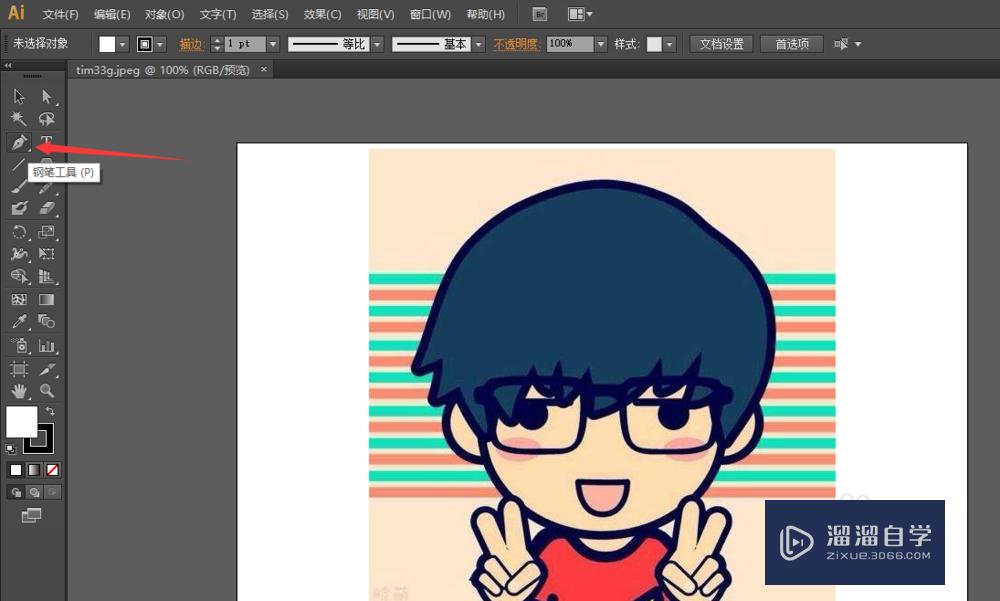
第4步
将填色这里选择“无”

第5步
用钢笔将所要抠图区域全部打上点,最后区域必须要闭合
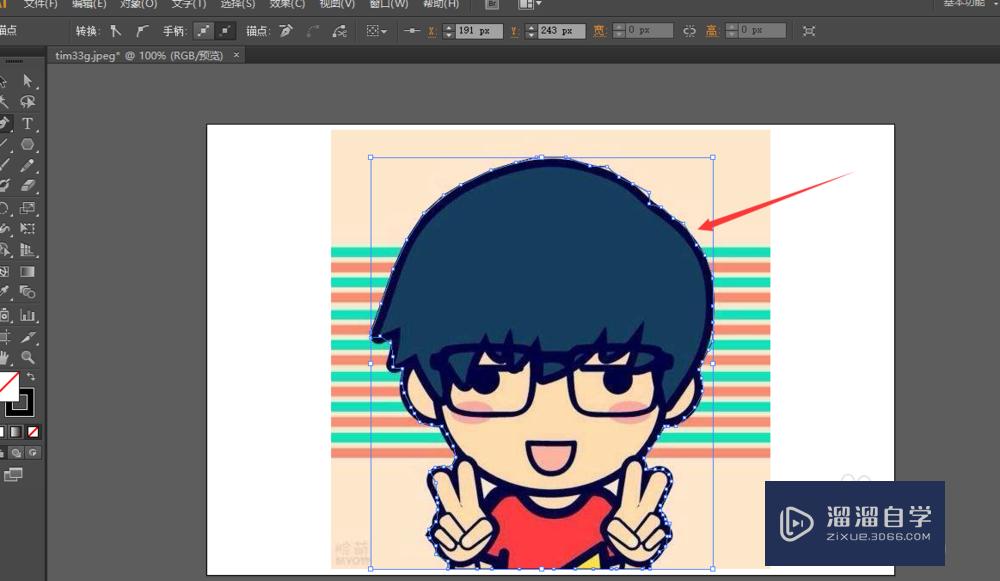
第6步
选中“选择工具”,然后按住“shift”键,将原本图以及钢笔选择区域全部选中
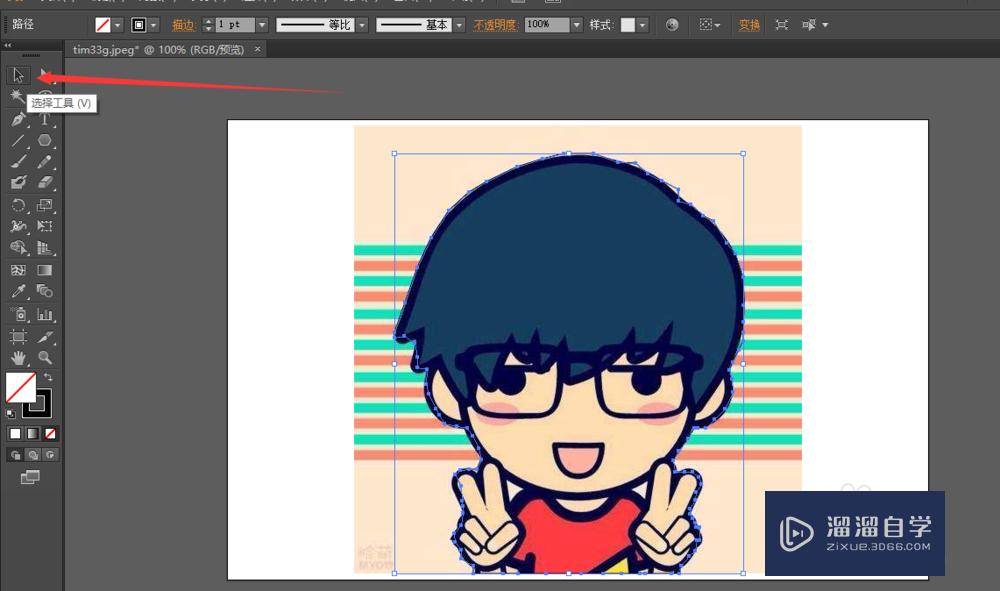
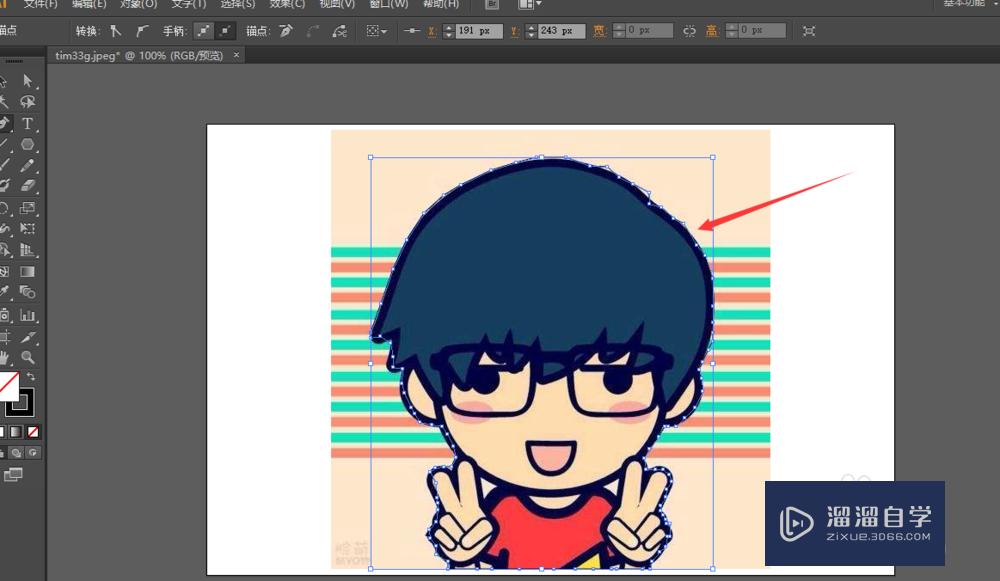
第7步
找到顶部栏的“对象”,对象->剪切蒙版->建立,
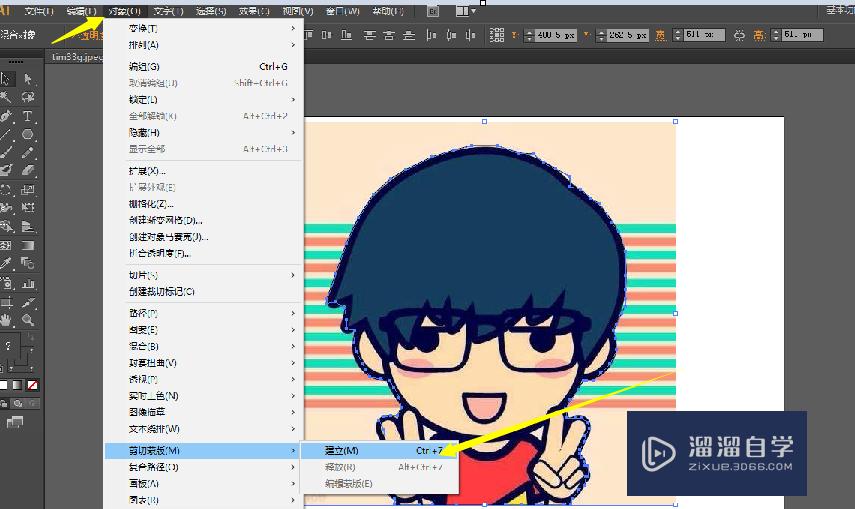
第8步
人物就被完美的扣下来了,是不是很简单呢
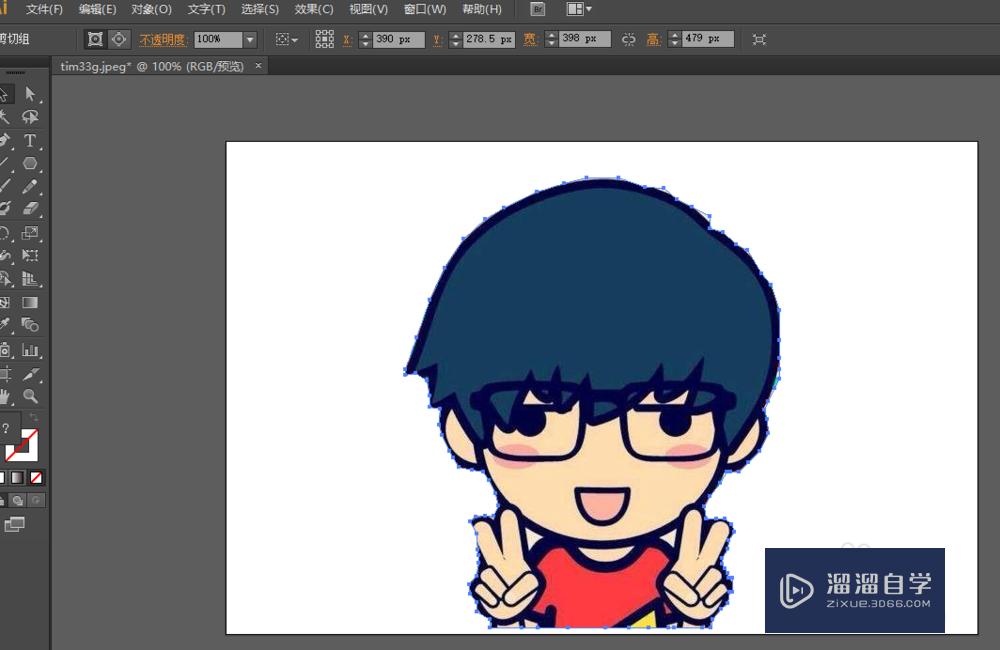
温馨提示
以上就是关于“AI抠图详细步骤”全部内容了,小编已经全部分享给大家了,还不会的小伙伴们可要用心学习哦!虽然刚开始接触AI软件的时候会遇到很多不懂以及棘手的问题,但只要沉下心来先把基础打好,后续的学习过程就会顺利很多了。想要熟练的掌握现在赶紧打开自己的电脑进行实操吧!最后,希望以上的操作步骤对大家有所帮助。
相关文章
距结束 06 天 11 : 41 : 13
距结束 01 天 23 : 41 : 13
首页










